子どもから大人まで大人気のゲーム、スプラトゥーン。
キャラクターが地面を塗る、あの動作をScratchで再現してみます。
拡張機能「ペン」を使うと、誰でも簡単にできますので、ぜひやってみてください。
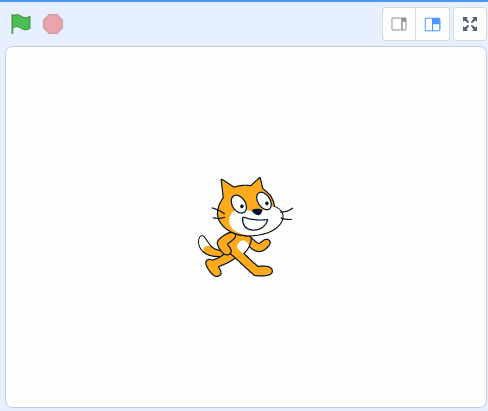
ネコの動き
まずはネコが自由に動き回るところから作ります。
どのキーでもいいのですが、今回は矢印↑↓←→で動くようにします。
左右のキーが押されたときは、向きを変え
上下のキーが押されたときは、前後に進むようにします。
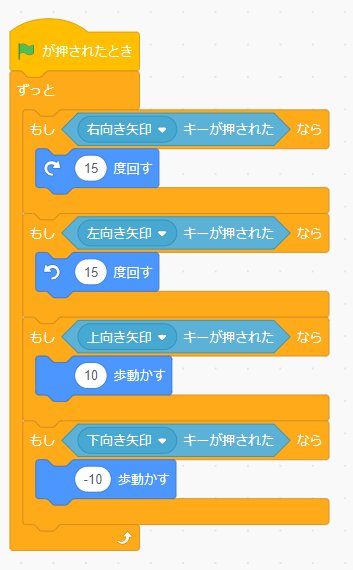
こんな感じです。
回転や前後の動作ができましたか?
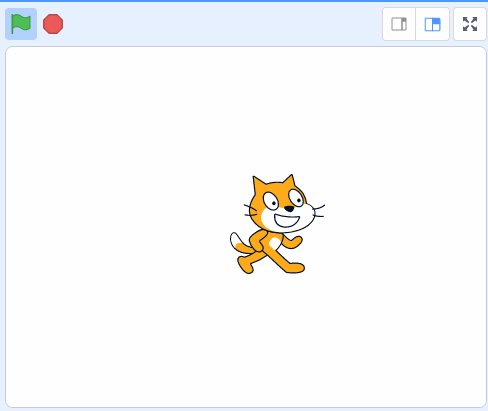
最初の動作として、最前面にすること、90度に向けること、真ん中にすることも付け加えておきましょう。
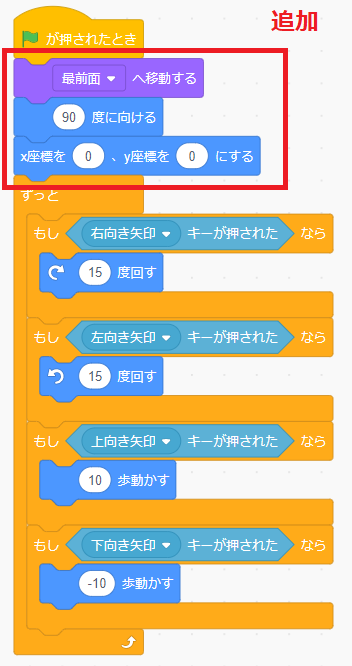
これで一旦ネコの動きは完成です。
インクをつくる
次にインクをつくっていきます。
新しく「描く」でスプライトを追加します。
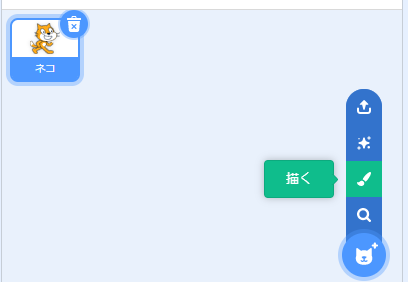
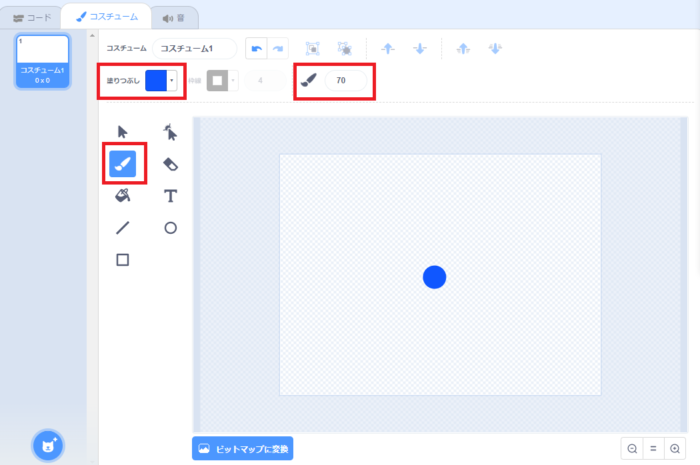
描画ツールをペンに持ち替えて、太さを70にしましょう。
塗りつぶしの色は好きな色にしてください。今回は青色にします。
ペイントエディターの使い方について知りたい方はこちら

インクっぽい感じに描きましょう。
細部までこだわらなくていいので、大体で大丈夫です。
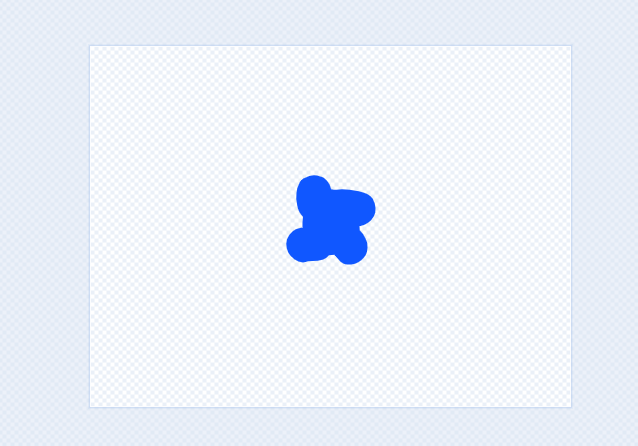
できましたか?
わかりやすいように、スプライト名を「インク」に変えておきましょう。
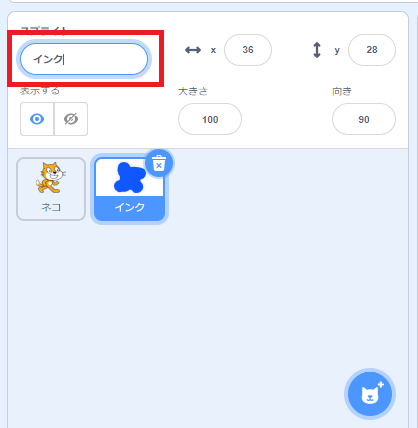
インクをコーディングする
先ほどつくったスプライト「インク」の中身をつくっていきます。
拡張機能「ペン」を追加する
まずは拡張機能「ペン」を追加します。
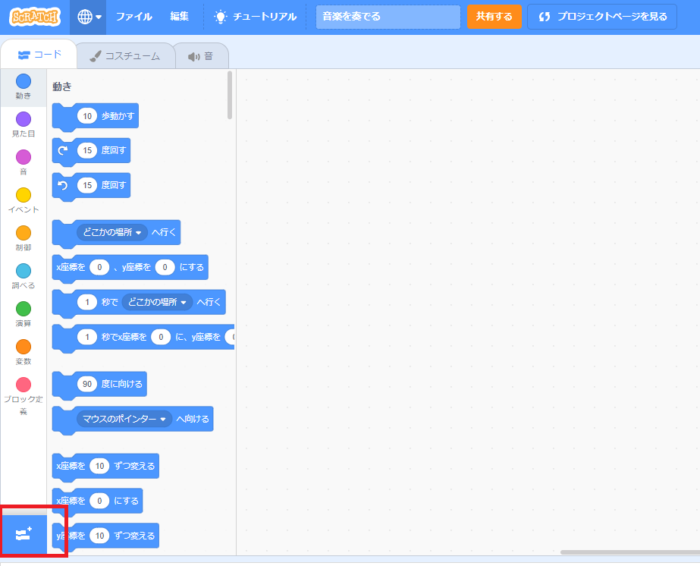
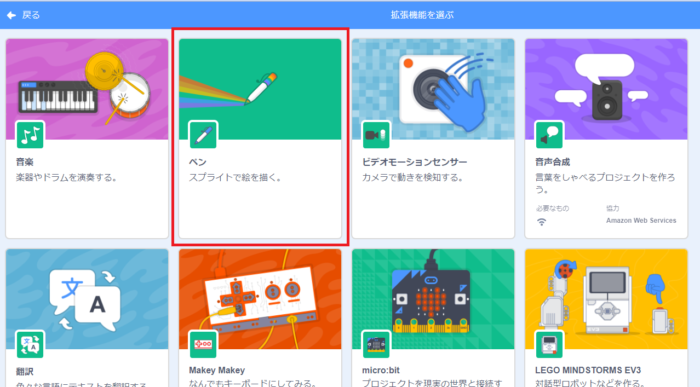
インクのコーディング
追加出来たら、以下のようにコードをつくります。
【クローンされたとき】をトリガーとしています。ネコ側でインクをクローンする動作を後でつくります。
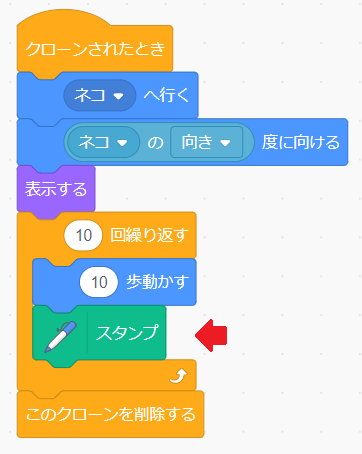
スタンプというブロックが今回のポイントですね。
スタンプというブロックを実行すると、その時のスプライトの状態をステージにポンっとスタンプします。
10歩動かす→スタンプを押す→10歩動かす→、、、
でちょっとずつ動かしながら(位置をずらしながら)、ステージにインクをスタンプしていきます。
10回繰り返していますので、10個スタンプが押されることになります。
その前に、ネコのところまで行って、ネコと同じ向きにしていますので、
ネコから発射してポンポンポンポンポンっと10個スタンプが押されます。
インクのコードの仕上げに、最初の動きをつくりましょう。
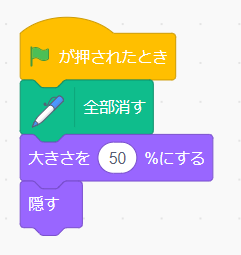
大きさはお好みで調整してください。
ネコの発射動作をつくる
最後にネコが発射する動きをつくります。
スペースキーが押されたときに、発射する、つまりインクをクローンするようにつくります。
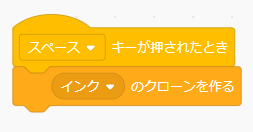
以上で完成です。
アレンジ案
アレンジ案を書いておきます。ぜひチャレンジしてみてください。
- インクの色を変えてみる
- もう一人プレーヤーを増やす
- 背景を変える













